键盘键值表
值 描述
0x1 鼠标左键
0x2 鼠标右键
0x3 CANCEL 键
0x4 鼠标中键
0x8 BACKSPACE 键
0x9 TAB 键
0xC CLEAR 键
0xD ENTER 键
0x10 SHIFT 键
0x11 CTRL 键
0x12 MENU 键
0x13 PAUSE 键
0x14 CAPS LOCK 键
0x1B ESC 键
0x20 SPACEBAR 键
0x21 PAGE UP 键
0x22 PAGE DOWN 键
0x23 END 键
0x24 HOME 键
0x25 LEFT ARROW 键
0x26 UP ARROW 键
0x27 RIGHT ARROW 键
0x28 DOWN ARROW 键
0x29 SELECT 键
0x2A PRINT SCREEN 键
0x2B EXECUTE 键
0x2C SNAPSHOT 键
0x2D INSERT 键
0x2E DELETE 键
0x2F HELP 键
0x90 NUM LOCK 键
A 至 Z 键与 A – Z 字母的 ASCII 码相同:
值 描述
65 A 键
66 B 键
67 C 键
68 D 键
69 E 键
70 F 键
71 G 键
72 H 键
73 I 键
74 J 键
75 K 键
76 L 键
77 M 键
78 N 键
79 O 键
80 P 键
81 Q 键
82 R 键
83 S 键
84 T 键
85 U 键
86 V 键
87 W 键
88 X 键
89 Y 键
90 Z 键
0 至 9 键与数字 0 – 9 的 ASCII 码相同:
值 描述
48 0 键
49 1 键
50 2 键
51 3 键
52 4 键
53 5 键
54 6 键
55 7 键
56 8 键
57 9 键
下列常数代表数字键盘上的键:
值 描述
0x60 0 键
0x61 1 键
0x62 2 键
0x63 3 键
0x64 4 键
0x65 5 键
0x66 6 键
0x67 7 键
0x68 8 键
0x69 9 键
0x6A MULTIPLICATION SIGN (*) 键
0x6B PLUS SIGN (+) 键
0x6C ENTER 键
0x6D MINUS SIGN (–) 键
0x6E DECIMAL POINT (.) 键
0x6F DIVISION SIGN (/) 键
下列常数代表功能键:
值 描述
0x70 F1 键
0x71 F2 键
0x72 F3 键
0x73 F4 键
0x74 F5 键
0x75 F6 键
0x76 F7 键
0x77 F8 键
0x78 F9 键
0x79 F10 键
0x7A F11 键
0x7B F12 键
0x7C F13 键
0x7D F14 键
0x7E F15 键
0x7F F16 键
<script language="javascript">
ns4 = (document.layers) ? true : false;
ie4 = (document.all) ? true : false;
function keyDown(e){
if(ns4){
varnkey=e.which;
variekey='现在是ns浏览器';
varrealkey=String.fromCharCode(e.which);
}
if(ie4){
variekey=event.keyCode;
varnkey='现在是ie浏览器';
varrealkey=String.fromCharCode(event.keyCode);
if(event.keyCode==32){realkey='\' 空格\''}
if(event.keyCode==13){realkey='\' 回车\''}
if(event.keyCode==27){realkey='\' Esc\''}
if(event.keyCode==16){realkey='\' Shift\''}
if(event.keyCode==17){realkey='\' Ctrl\''}
if(event.keyCode==18){realkey='\' Alt\''}
}
alert('ns浏览器中键值:'+nkey+'\n'+'ie浏览器中键值:'+iekey+'\n'+'实际键为'+realkey);
}
document.onkeydown = keyDown;
if(ns4){
document.captureEvents(Event.KEYDOWN);}
</script>
如何用js获得组合键的代码
原链接:http://www.runup.com.cn/soft/p281/A28134591.shtml
event.altkey
event.ctrlkey
event.shiftkey
<script language="javascript">
function test()
{
if (event.shiftkey == true && event.keycode == 81)
{
alert("shift+q");
}
}
</script>
<input οnkeydοwn="test();">
发表者:huis
if(event.srcelement.type !="submit" &&event.srcelement.type!="textarea" && vent.keycode==13)
{
event.shiftkey=true
event.keycode = 9;
}
发表者:jzerobiao
tohuis(美女好难追呀) :
event.shiftkey=true;
是不行的
ESC键 VK_ESCAPE (27)
回车键: VK_RETURN (13)
TAB键: VK_TAB (9)
Caps Lock键: VK_CAPITAL (20)
Shift键: VK_SHIFT ($10)
Ctrl键: VK_CONTROL (17)
Alt键: VK_MENU (18)
空格键: VK_SPACE ($20/32)
退格键: VK_BACK (8)
左徽标键: VK_LWIN (91)
右徽标键: VK_LWIN (92)
鼠标右键快捷键:VK_APPS (93)
Insert键: VK_INSERT (45)
Home键: VK_HOME (36)
Page Up: VK_PRIOR (33)
PageDown: VK_NEXT (34)
End键: VK_END (35)
Delete键: VK_DELETE (46)
方向键(←): VK_LEFT (37)
方向键(↑): VK_UP (38)
方向键(→): VK_RIGHT (39)
方向键(↓): VK_DOWN (40)
F1键: VK_F1 (112)
F2键: VK_F2 (113)
F3键: VK_F3 (114)
F4键: VK_F4 (115)
F5键: VK_F5 (116)
F6键: VK_F6 (117)
F7键: VK_F7 (118)
F8键: VK_F8 (119)
F9键: VK_F9 (120)
F10键: VK_F10 (121)
F11键: VK_F11 (122)
F12键: VK_F12 (123)
Num Lock键: VK_NUMLOCK (144)
小
键盘0: VK_NUMPAD0 (96)
小键盘1: VK_NUMPAD0 (97)
小键盘2: VK_NUMPAD0 (98)
小键盘3: VK_NUMPAD0 (99)
小键盘4: VK_NUMPAD0 (100)
小键盘5: VK_NUMPAD0 (101)
小键盘6: VK_NUMPAD0 (102)
小键盘7: VK_NUMPAD0 (103)
小键盘8: VK_NUMPAD0 (104)
小键盘9: VK_NUMPAD0 (105)
小键盘.: VK_DECIMAL (110)
小键盘*: VK_MULTIPLY (106)
小键盘+: VK_MULTIPLY (107)
小键盘-: VK_SUBTRACT (109)
小键盘/: VK_DIVIDE (111)
Pause Break键: VK_PAUSE (19)
Scroll Lock键: VK_SCROLL (145)
0x1 鼠标左键
0x2 鼠标右键
0x3 CANCEL 键
0x4 鼠标中键
0x8 BACKSPACE 键
0x9 TAB 键
0xC CLEAR 键
0xD ENTER 键
0x10 SHIFT 键
0x11 CTRL 键
0x12 MENU 键
0x13 PAUSE 键
0x14 CAPS LOCK 键
0x1B ESC 键
0x20 SPACEBAR 键
0x21 PAGE UP 键
0x22 PAGE DOWN 键
0x23 END 键
0x24 HOME 键
0x25 LEFT ARROW 键
0x26 UP ARROW 键
0x27 RIGHT ARROW 键
0x28 DOWN ARROW 键
0x29 SELECT 键
0x2A PRINT SCREEN 键
0x2B EXECUTE 键
0x2C SNAPSHOT 键
0x2D INSERT 键
0x2E DELETE 键
0x2F HELP 键
0x90 NUM LOCK 键
A 至 Z 键与 A – Z 字母的 ASCII 码相同:
值 描述
65 A 键
66 B 键
67 C 键
68 D 键
69 E 键
70 F 键
71 G 键
72 H 键
73 I 键
74 J 键
75 K 键
76 L 键
77 M 键
78 N 键
79 O 键
80 P 键
81 Q 键
82 R 键
83 S 键
84 T 键
85 U 键
86 V 键
87 W 键
88 X 键
89 Y 键
90 Z 键
0 至 9 键与数字 0 – 9 的 ASCII 码相同:
值 描述
48 0 键
49 1 键
50 2 键
51 3 键
52 4 键
53 5 键
54 6 键
55 7 键
56 8 键
57 9 键
下列常数代表数字键盘上的键:
值 描述
0x60 0 键
0x61 1 键
0x62 2 键
0x63 3 键
0x64 4 键
0x65 5 键
0x66 6 键
0x67 7 键
0x68 8 键
0x69 9 键
0x6A MULTIPLICATION SIGN (*) 键
0x6B PLUS SIGN (+) 键
0x6C ENTER 键
0x6D MINUS SIGN (–) 键
0x6E DECIMAL POINT (.) 键
0x6F DIVISION SIGN (/) 键
下列常数代表功能键:
值 描述
0x70 F1 键
0x71 F2 键
0x72 F3 键
0x73 F4 键
0x74 F5 键
0x75 F6 键
0x76 F7 键
0x77 F8 键
0x78 F9 键
0x79 F10 键
0x7A F11 键
0x7B F12 键
0x7C F13 键
0x7D F14 键
0x7E F15 键
0x7F F16 键











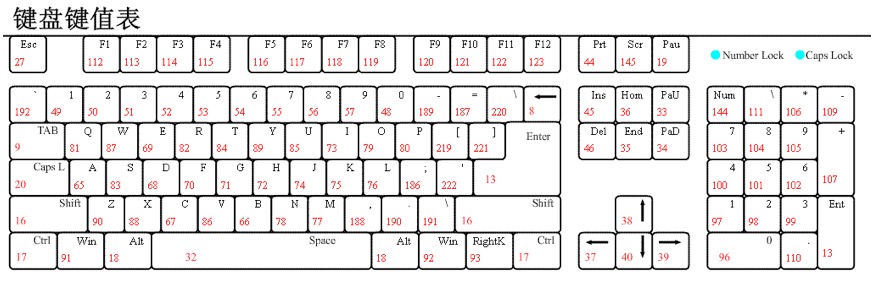
















 6588
6588

 被折叠的 条评论
为什么被折叠?
被折叠的 条评论
为什么被折叠?








